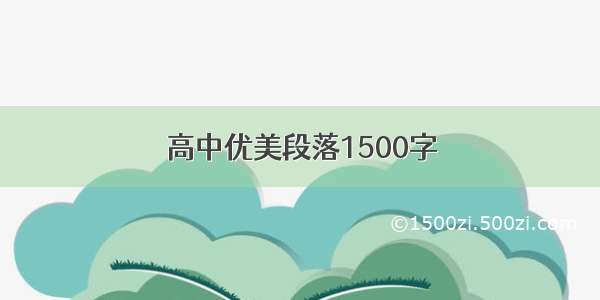摄像机是Unity3d里面一定要用到的。所以熟悉摄像机的使用也是能掌握unity3d的基础。
这里详细介绍一个摄像机脚本,脚本的功能类似与魔兽争霸的鼠标滚轮拉近拉远以及按住右键移动鼠标旋转视野。
涉及到部分Unity部分原生函数,所以很多时候,想实现的功能也许在原生函数就已经有了。只是还不知道不会想到取用。
学习Unity很重要的是把Unity的基础知识掌握好,以后进阶时会觉得自己游刃有余。
写这篇文章方便以后用到。
下面是代码:
using UnityEngine;using System.Collections;public class FollowPlayer : MonoBehaviour{private Vector3 offsetPosition;//位置偏移private Transform player;public float distance = 0;public float scrollspeed = 10;//鼠标滚轮拉近拉远的速度private bool isRotating = false;public float rotateSpeed = 2F;//摄像机绕着角色旋转时的旋转速度// Use this for initializationvoid Start(){player = GameObject.FindGameObjectWithTag("Player").transform;transform.LookAt(player);offsetPosition = transform.position - player.position;}// Update is called once per framevoid Update(){transform.position = offsetPosition + player.position;//处理视野的旋转RotateView();//处理视野的拉近和拉远效果ScrollView();//这里的RotateView调用要放在SCrollView()前面,如果要放置在后面,则ScrollSpeed要设置很大,因为ScrollView和RotateView都在Update函数中,相对于一帧的时间,这两个函数的执行时间间隔小很多,在SCrollView的重置offsetPosition语句offsetPosition = offsetPosition.normalized * distance;执行后,很快就轮到RotateView的offsetPosition = transform.position - player.position,这句话取消了ScrollView的效果,使得我们有效的鼠标滑轮滑动时间变得很短,所以如果要将函数ScrollView放前面,则将ScrollSpeed设置很大。}void ScrollView(){//滑轮向前滑动(用于拉近视野)返回正值,向后滑动(用于拉远视野)返回负值distance = offsetPosition.magnitude;distance -= Input.GetAxis("Mouse ScrollWheel") * scrollspeed;distance = Mathf.Clamp(distance, 5, 18);//Clamp函数控制distance的距离在5到18之间offsetPosition = offsetPosition.normalized * distance;}void RotateView(){//Input.GetAxis("Mouse X");//得到鼠标在水平方向的滑动,向左时返回负数,向右返回正数//Input.GetAxis("Mouse Y");//得到鼠标在垂直方向的滑动,向下时返回负数,向上返回正数if (Input.GetMouseButtonDown(1))//你需要在Update方法中调用这个方法,此后每一帧重置状态时,它将不会返回true除非用户释放这个鼠标按钮然后重 //新按下它。按钮值设定为 0对应左键 , 1对应右键 , 2对应中键。{isRotating = true;}if (Input.GetMouseButtonUp(1)){isRotating = false;}if (isRotating){ //某位置 //某轴 //旋转度数transform.RotateAround(player.position, transform.up, rotateSpeed * Input.GetAxis("Mouse X"));//简单的说,在世界坐标的某位置的某轴按照旋转度数旋转调用这个函数的物体。Vector3 originalPos = transform.position; Quaternion originalRotation = transform.rotation;transform.RotateAround(player.position, transform.right, -rotateSpeed * Input.GetAxis("Mouse Y"));//影响本物体transform的属性有两个,一个是position 一个是rotationfloat x = transform.eulerAngles.x;if (x < 10 || x > 80)//垂直方向角度限制:不论怎么旋转都限制在10到80度之间{transform.position = originalPos;transform.rotation = originalRotation;} x = Mathf.Clamp(x, 10, 80);//限制x的值在10和80之间, 如果x小于10,返回10。 如果x大于80,返回80,否则返回value transform.eulerAngles = new Vector3(x, transform.eulerAngles.y, transform.eulerAngles.z);//测试过之后发现上面两句的没什么影响,可能是因为有了下面transform.LookAt(player);这句的存在}offsetPosition = transform.position - player.position;//因为旋转后相对位置变了,要保持相对位置,原来的offsetposition已经不适用transform.LookAt(player);//保证不论怎么旋转都是角色在摄像机视野的正中心,如果去掉则会出现角色不在正中心的现象}}
transform.RotateAround(player.position, transform.right, -rotateSpeed * Input.GetAxis("Mouse Y"));
这里第二个参数设置为transform.right要注意一下,而不是设置成目标物体的transform.right,如果不懂就设置目标物体的transform.right,对比一下你就明白了。
但是
transform.RotateAround(player.position, transform.up, rotateSpeed * Input.GetAxis("Mouse X"));
这句话也能完美运行我就不是很懂了
最后,将脚本拖到摄像机,根据代码,将要关注的物体的Tag设置为"Player"就可以了